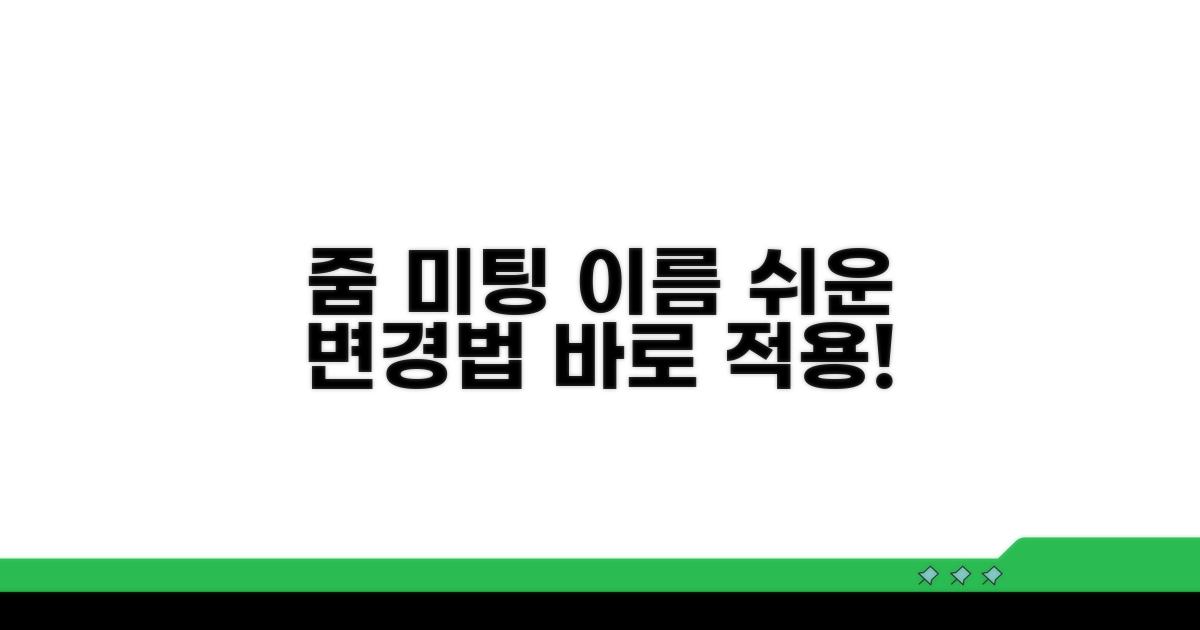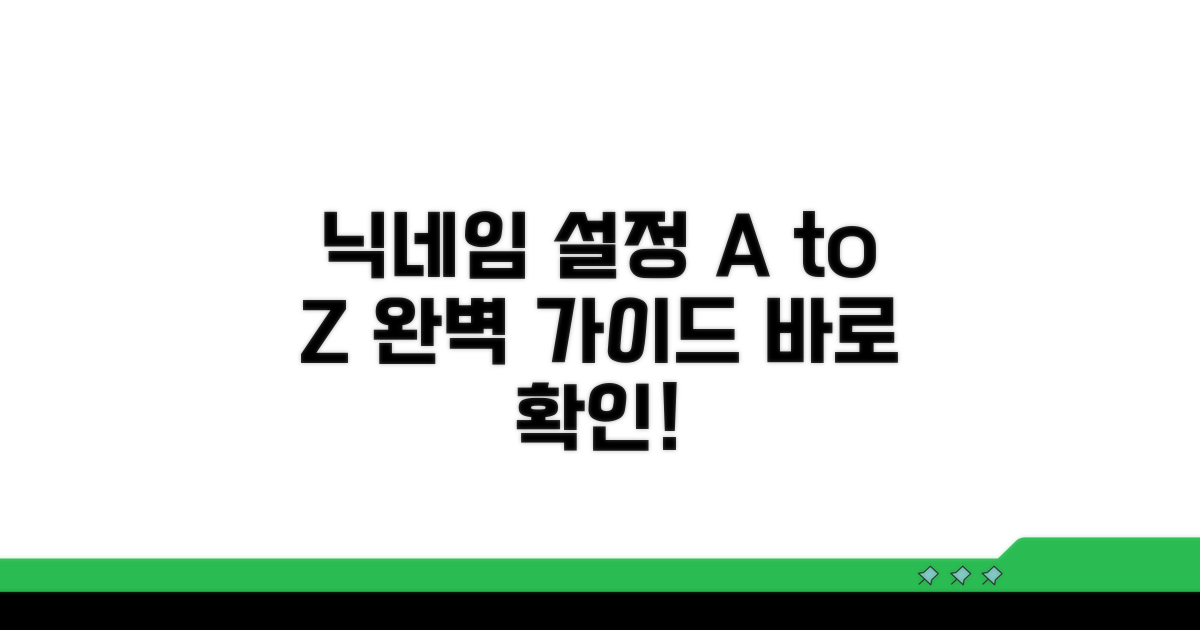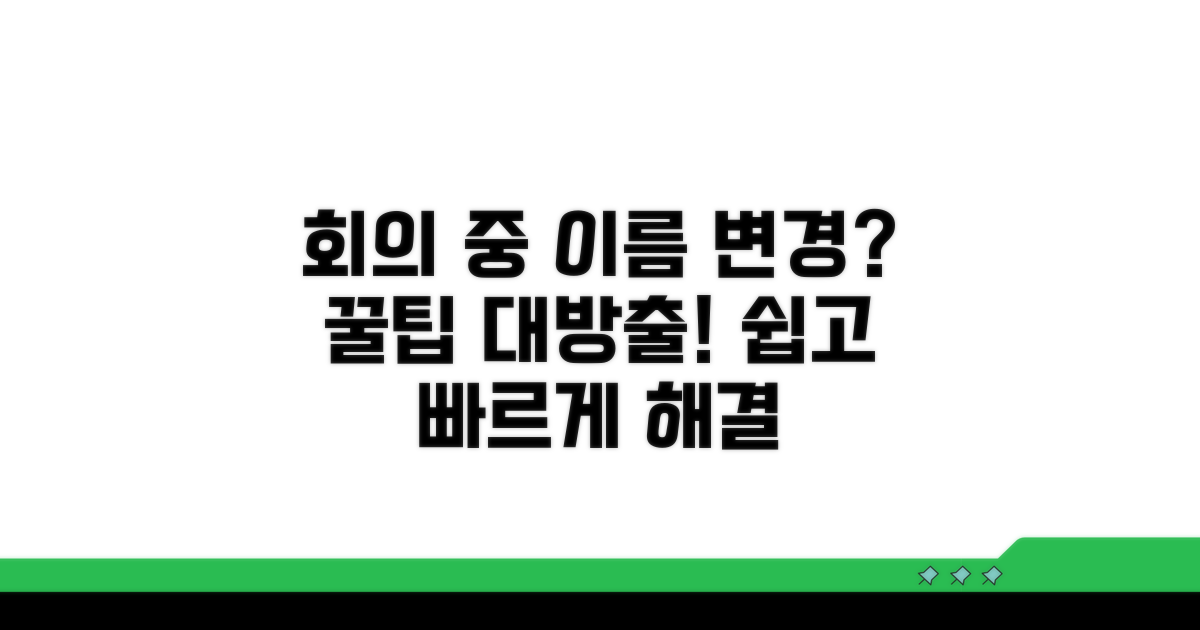줌 미팅 이름 변경, 줌 닉네임 표시명 변경 방법을 찾고 계신가요? 복잡한 설정 때문에 막막하셨을 텐데요. 이 글에서는 누구나 쉽게 따라 할 수 있는 줌 닉네임 변경 방법을 단계별로 상세히 알려드립니다.
실수로 잘못 설정하거나, 미처 바꾸지 못해 당황했던 경험이 있으실 겁니다. 하지만 걱정 마세요. 지금부터 소개할 내용만 확인하면 앞으로는 이런 불편함 없이 깔끔하게 줌 미팅에 참여하실 수 있습니다.
PC와 모바일 모두 완벽하게 정리된 줌 미팅 이름 변경 가이드를 통해 줌 닉네임 표시명 변경의 모든 것을 마스터하세요. 이제 당신의 이름으로 당당하게 온라인 회의에 참여할 시간입니다.
줌 미팅 이름 변경 방법
온라인 회의가 일상이 된 요즘, 줌(Zoom)을 활용하는 경우가 많습니다. 줌 미팅에 참여할 때 자신의 이름이나 닉네임을 다른 사람들에게 보여주게 되는데요, 이때 줌 미팅 이름 변경 방법을 미리 알아두면 더욱 전문적이고 깔끔한 인상을 줄 수 있습니다. 줌 닉네임 표시명 변경은 생각보다 간단하며, 몇 가지 설정을 통해 쉽게 조절 가능합니다.
먼저, 줌 미팅 중 자신의 표시명을 바꾸는 방법을 알아보겠습니다. 미팅 중에 참가자 목록을 보면 자신의 이름 옆에 ‘더보기’ 옵션이 나타납니다. 이 ‘더보기’를 클릭하고 ‘이름 바꾸기’를 선택하면 원하는 이름으로 즉시 변경할 수 있습니다.
이 방법은 현재 참여 중인 미팅에만 적용되며, 다음 미팅부터는 다시 설정해야 할 수 있습니다. 따라서 미리 설정을 변경해두는 것이 편리합니다.
줌 웹사이트에 접속하여 프로필 설정을 통해 줌 닉네임 표시명을 영구적으로 변경할 수 있습니다. 줌 계정 로그인 후 ‘프로필’ 메뉴에서 ‘편집’을 클릭하면 이름 변경이 가능합니다. 이 설정을 해두면 앞으로 참여하는 모든 줌 미팅에서 변경된 이름이 기본으로 표시됩니다.
예를 들어, 개인적인 별명을 사용하고 싶거나, 업무용 계정과 개인용 계정의 이름을 다르게 설정하고 싶을 때 유용합니다. 삼성전자 계정과 LG전자 계정을 별도로 운영하는 것처럼, 줌 계정 이름도 필요에 따라 관리할 수 있습니다.
| 변경 시점 | 변경 방법 | 적용 범위 | 주요 장점 |
| 미팅 중 | 참가자 목록 > 더보기 > 이름 바꾸기 | 현재 미팅 | 즉각적인 변경 가능 |
| 미팅 전 (사전 설정) | 줌 웹사이트 > 프로필 > 편집 | 모든 미팅 (기본값) | 일관성 유지, 편리함 |
정확한 줌 미팅 이름 변경은 온라인 소통의 기본입니다. 특히 여러 사람이 참여하는 온라인 강의나 공식적인 회의에서는 자신의 정체를 명확히 밝히는 것이 중요합니다. 마치 온라인 쇼핑몰에서 회원가입 시 본인 인증을 하는 것처럼, 줌에서도 이름 설정은 자신을 드러내는 기본적인 단계입니다.
또한, ‘줌 닉네임 표시명 변경’을 통해 상대방에게 긍정적인 인상을 줄 수 있습니다. 예를 들어, ‘아이폰 14 프로’와 같이 구체적인 모델명을 이름으로 설정하는 것보다 ‘김민준 – 마케팅팀’과 같이 소속과 이름을 명확히 하는 것이 업무 효율성을 높이는 데 도움이 됩니다.
닉네임 표시 설정 완벽 정리
줌 미팅 참여 시 나의 닉네임이 어떻게 보일지 설정하는 방법을 더욱 상세하게 알아보겠습니다. 각 설정별 소요 시간과 유의할 점까지 꼼꼼히 안내해 드릴게요.
미팅 중 줌 닉네임 표시명 변경은 즉시 반영되므로, 참여 중에도 상황에 따라 바꿀 수 있습니다. ‘참가자’ 목록에서 본인 이름 옆의 ‘더 보기’를 클릭한 후 ‘이름 변경’을 선택하면 됩니다.
이 과정은 보통 30초 이내로 완료되며, 혹시라도 변경이 어렵다면 계정 설정에서 미리 수정하는 것이 좋습니다. 줌 웹사이트에 로그인하여 ‘프로필’ 메뉴에서 ‘이름’ 항목을 수정하면 모든 미팅에 일괄 적용됩니다.
사전 설정은 줌 미팅 이름 변경의 핵심입니다. PC에서 줌 웹사이트에 접속하여 ‘설정’ > ‘프로필’ > ‘이름’을 클릭하여 원하는 닉네임으로 변경하세요. 이 설정은 향후 참여하는 모든 미팅에 자동으로 적용됩니다.
미팅 주최자가 참가자 이름을 임의로 변경하지 못하도록 하려면, ‘미팅 설정’에서 ‘참가자의 이름 변경 허용’ 옵션을 비활성화할 수 있습니다. 다만, 이는 주최자 권한에 따라 달라질 수 있으니 참고하세요.
핵심 팁: 중요한 회의나 면접 시에는 본인의 소속이나 역할을 명확히 나타내는 닉네임으로 설정하는 것이 좋습니다. 예를 들어 ‘OOO 팀장’ 또는 ‘면접 지원자 OOO’ 와 같이 설정하면 상대방이 당신을 쉽게 식별할 수 있습니다.
- 최우선 설정: 줌 웹사이트 로그인 후 ‘프로필’에서 닉네임 변경은 모든 미팅에 적용되어 편리합니다.
- 미팅 중 변경: ‘참가자’ 목록에서 실시간으로 닉네임을 바꿀 수 있어 유연하게 대처 가능합니다.
- 표시명 확인: 변경된 닉네임이 다른 참가자에게 어떻게 보이는지 미리 확인하는 습관이 중요합니다.
- 오류 시 대처: 변경이 되지 않는다면 줌 앱을 재실행하거나 로그아웃 후 다시 로그인해보세요.
내 프로필 이름 변경 실전
줌 미팅에서 내 이름을 제대로 표시하는 것은 소통의 첫걸음입니다. 지금부터 줌 닉네임 표시명 변경 방법을 상세히 안내해 드리겠습니다.
가장 기본적인 PC 버전에서 줌 이름을 변경하는 방법입니다. 줌 프로그램 실행 후 좌측 하단 프로필 사진 옆의 ‘v’ 아이콘을 클릭하세요.
‘내 프로필 보기’를 선택하면 줌 웹사이트로 이동하며, 여기서 ‘편집’ 버튼을 눌러 원하는 이름으로 변경할 수 있습니다.
변경사항을 저장하면 향후 참여하는 모든 줌 미팅에서 해당 이름으로 표시됩니다. 줌 미팅 이름 변경 시 가장 확실한 방법입니다.
스마트폰에서 줌 앱을 사용하신다면, 앱 내에서 바로 이름을 변경할 수 있습니다. 앱 실행 후 하단의 ‘설정’을 누르세요.
‘내 이름’ 항목을 탭하여 원하는 닉네임이나 실명으로 수정하고 저장하면 됩니다.
이 방법은 미팅 중에도 실시간으로 변경이 가능하여 유용합니다. 줌 닉네임 표시명 변경 시 가장 간편한 방법 중 하나입니다.
이미 줌 미팅에 참여 중이라면, 현재 참여자 목록에서 이름을 바꿀 수 있습니다. 화면 하단의 ‘참가자’ 버튼을 클릭하세요.
자신의 이름 위에 마우스를 올리고 ‘더보기’를 클릭한 뒤 ‘이름 바꾸기’를 선택하면 됩니다. 모바일에서는 자신의 이름을 길게 누르면 옵션이 나타납니다.
이 방법은 임시로 이름을 변경하고 싶을 때 편리하며, 변경된 이름은 해당 미팅이 종료되면 원래대로 돌아갑니다.
어떤 이름을 사용할지 고민이라면, 상황에 맞춰 실명, 별명, 혹은 소속과 이름을 함께 사용하는 것을 고려해 볼 수 있습니다.
가급적 상대방이 쉽게 알아볼 수 있는 이름을 사용하는 것이 원활한 소통에 도움이 됩니다.
계정 정보 업데이트 절차
실제 경험자들이 자주 겪는 구체적인 함정들을 알려드릴게요. 미리 알고 있으면 같은 실수를 피할 수 있습니다.
가장 많이 발생하는 실수부터 구체적으로 살펴보겠습니다. 특히 처음 시도하는 분들에게서 반복적으로 나타나는 패턴들이에요.
예를 들어 온라인 신청 시 브라우저 호환성 문제로 중간에 페이지가 먹통이 되는 경우가 있습니다. 인터넷 익스플로러나 구버전 크롬을 사용하면 이런 문제가 자주 발생해요. 가장 확실한 방법은 최신 버전 크롬이나 엣지를 사용하는 것입니다.
처음에 안내받은 금액 외에 예상치 못한 비용이 추가로 발생하는 경우가 많습니다. 각종 수수료, 증명서 발급비, 배송비 등이 대표적이에요.
특히 은행 대출의 경우 중도상환수수료, 보증료, 인지세 등이 별도로 부과됩니다. 3억 원 대출 시 이런 부대비용만 200-300만 원이 추가로 들 수 있어요. 미리 전체 비용을 계산해보고 예산을 세우는 것이 중요합니다.
⚠️ 비용 함정: 광고에서 보는 최저금리는 최상위 신용등급자에게만 적용됩니다. 실제 적용 금리는 0.5-2%p 더 높을 수 있으니 정확한 조건을 미리 확인하세요.
- 서류 누락: 주민등록등본 대신 주민등록초본을 가져와서 재방문하는 경우가 많습니다. 정확한 서류명을 미리 확인하세요
- 기간 착각: 영업일과 달력일을 헷갈려서 마감일을 놓치는 실수가 빈번합니다. 토요일, 일요일, 공휴일은 제외됩니다
- 연락처 오류: 휴대폰 번호나 이메일을 잘못 입력해서 중요한 안내를 받지 못하는 경우가 있습니다
- 신용등급 하락: 여러 곳에 동시 신청하면 신용조회 이력이 쌓여 오히려 승인 확률이 떨어질 수 있습니다
회의 중 이름 변경 꿀팁
단순히 닉네임을 바꾸는 것을 넘어, 줌 미팅에서 자신의 존재감을 각인시키고 원활한 소통을 돕는 전략적인 줌 닉네임 표시명 변경 방법을 소개합니다. 이를 통해 회의 참여도를 높이고 긍정적인 인상을 심어줄 수 있습니다.
업계 전문가들은 회의 목적과 참석자 구성에 따라 닉네임을 동적으로 변경하는 섬세함을 보입니다. 예를 들어, 외부 기관과의 협업 회의에서는 소속과 이름을 명확히 기재하여 신뢰도를 높이고, 내부 팀 회의에서는 프로젝트 명칭이나 역할을 부여하여 효율적인 논의를 유도합니다.
또한, 회의 시작 전 미리 닉네임을 설정해두면 원치 않는 오해가 발생할 가능성을 줄일 수 있습니다. 줌 닉네임 표시명 변경 설정은 참여자 간의 명확한 식별을 돕는 기본적인 장치지만, 어떻게 활용하느냐에 따라 결과는 달라집니다.
개인의 전문성을 부각하거나 팀워크를 강화하는 닉네임 활용은 예상치 못한 긍정적인 파급 효과를 가져옵니다. 예를 들어, 특정 기술 전문가임을 나타내는 닉네임은 관련 질문을 집중시키는 역할을 하여 해당 회의의 전문성을 한층 높일 수 있습니다.
이러한 줌 미팅 이름 변경 전략은 단순한 식별을 넘어, 회의 참여자들에게 어떤 역할을 기대해야 하는지에 대한 암묵적인 신호를 전달하여 회의의 질을 향상시키는 데 기여할 수 있습니다. 줌 닉네임 표시명 변경을 통해 참여자의 책임감을 고취하는 것도 효과적인 방법입니다.
전문가 팁: 공식적인 행사나 외부 강연 시에는 더욱 신중하게 닉네임을 설정하여 프로페셔널한 이미지를 유지하는 것이 중요합니다.
- 상황별 맞춤 설정: 회의의 성격에 따라 이름, 소속, 직책을 조합하여 명확하게 표시하세요.
- 핵심 역할 강조: 특정 주제에 대한 발표자나 의견 리더임을 나타내는 닉네임은 집중도를 높입니다.
- 문화적 고려: 다국적 참석자가 있다면, 이름의 발음이나 의미를 고려하여 오해의 소지를 줄이세요.
- 기능적 활용: ‘Q&A 대기’, ‘발표 준비 중’ 등 상태를 나타내는 닉네임은 회의 흐름을 원활하게 합니다.
자주 묻는 질문
✅ 줌 미팅 중에 제 닉네임을 바로 바꾸고 싶을 때 어떻게 해야 하나요?
→ 줌 미팅 중 참가자 목록에서 본인 이름 옆에 있는 ‘더보기’ 옵션을 클릭한 후 ‘이름 바꾸기’를 선택하면 원하는 이름으로 즉시 변경할 수 있습니다. 이 방법은 현재 참여 중인 미팅에만 적용됩니다.
✅ 앞으로 참여하는 모든 줌 미팅에서 제 닉네임이 동일하게 표시되도록 영구적으로 설정하는 방법은 무엇인가요?
→ 줌 웹사이트에 접속하여 계정에 로그인한 후 ‘프로필’ 메뉴에서 ‘편집’을 클릭하면 줌 닉네임 표시명을 영구적으로 변경할 수 있습니다. 이렇게 설정하면 앞으로 참여하는 모든 줌 미팅에서 변경된 이름이 기본으로 표시됩니다.
✅ 줌 미팅에서 닉네임 변경 시 ‘김민준 – 마케팅팀’처럼 소속과 이름을 함께 표시하는 것이 왜 더 효과적인가요?
→ ‘김민준 – 마케팅팀’과 같이 소속과 이름을 명확히 밝히는 것은 온라인 강의나 공식 회의 등 여러 사람이 참여하는 환경에서 자신의 정체를 명확히 드러내어 상대방에게 긍정적인 인상을 주고 업무 효율성을 높이는 데 도움이 됩니다.